Dokumendikujunduste abil on lihtne Word, Exceli ja PowerPointi dokumentide värve, fonte ja vorminguefekte kooskõlastada ning neid kiiresti värskendada. Sellest videost saate teada, kuidas muuta kogu kujundust. Allpool leiate teavet kujunduse fontide, värvide või efektide kohandamise kohta.

Selle artikli teemad
Standardse värvikujunduse valimine
-
Klõpsake Exceli menüüs Küljendus või Wordi menüüs Kujundus nuppu Värvid ja valige soovitud värvikomplekt.
Excel
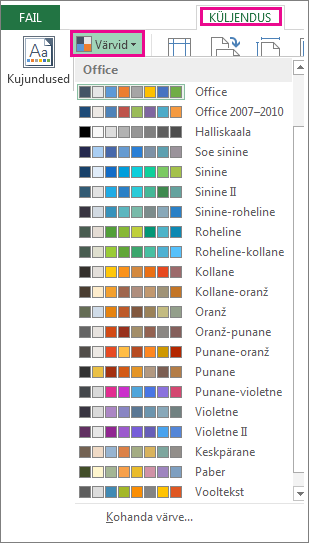
Word
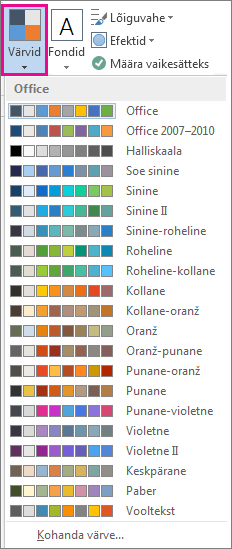
Näpunäide.: Esimene värvikomplekt koosneb praeguse kujunduse värvidest.
Oma värvikujunduse loomine
-
Klõpsake Exceli menüüs Küljendus või Wordi menüüs Kujundus nuppu Värvid ja seejärel käsku Kohanda värve.
-
Klõpsake nuppu selle kujundusevärvi nime kõrval (nt Rõhk 1 või Hüperlink), mida soovite muuta, ja seejärel valige värv jaotisest Kujunduse värvid.
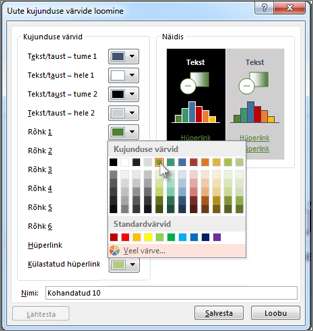
Kui soovite värvi ise luua, klõpsake nuppu Veel värve ja valige soovitud värv vahekaardil Standardne või sisestage värvivarjundi valimiseks soovitud arvud või valige värv vahekaardil Kohandatud.
-
Paanil Näidis kuvatakse tehtud muudatuste eelvaade.
-
Korrake seda kõigi värvide korral, mida soovite muuta.
-
Tippige väljale Nimi uute kujundusevärvide komplekti nimi ja klõpsake siis nuppu Salvesta.
Näpunäide.: Algsete kujundusevärvide juurde naasmiseks klõpsake nuppu Lähtesta ja seejärel nuppu Salvesta.
Kujunduse fontide muutmine
-
Klõpsake Exceli menüüs Küljendus või Wordi menüüs Kujundus nuppu Fondid ja valige soovitud fondikomplekt.
Excel
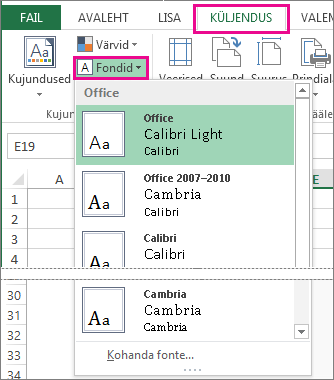
Word
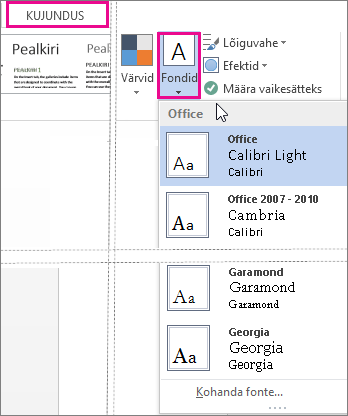
Näpunäide.: Loendi alguses olevad fondid on praeguse kujunduse fondid.
-
Omaenda fondikomplekti koostamiseks klõpsake käsku Kohanda fonte.
-
Valige dialoogiboksi Uute kujunduse fontide loomine väljadel Pealkirja font ja Kehateksti font soovitud fondid.
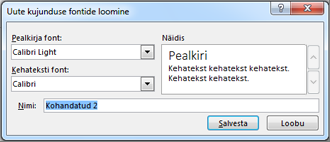
-
Tippige nimi väljale Nimi ja klõpsake nuppu Salvesta.
Kujundusefektide muutmine
Kujundusefektide hulka kuuluvad varjud, peegeldus, jooned, täited ja palju muud. Kuigi te ei saa luua oma kujunduseefektide komplekti, saate valida efektide komplekti, mida soovite kasutada oma dokumendis.
-
Klõpsake Exceli menüüs Küljendus või Word menüü Kujundus nuppu Efektid.

-
Klõpsake efektide komplekti, mida soovite kasutada.
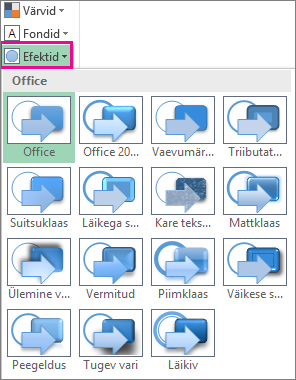
Kujunduse vahetamine või eemaldamine
-
Kujunduse muutmiseks saate valida lihtsalt teise kujunduse menüüst Kujundused. Vaikekujunduse taastamiseks valige kujundus Office.
-
Kujunduse või dokumendiosa vorminduse eemaldamiseks valige muudetav osa ning muutke vormindust soovi kohaselt (nt fondilaadi, fondi suurust, värvi jne).
Kohandatud kujunduse salvestamine korduskasutuseks
Kui olete oma kujunduses teinud muudatusi, saate kujunduse korduvaks kasutamiseks salvestada. Samuti saate selle määrata uute dokumentide vaikekujunduseks.
-
Valige Exceli menüüs Küljendus või Wordi menüüs Kujundus käsk Kujundused > Salvesta praegune kujundus.
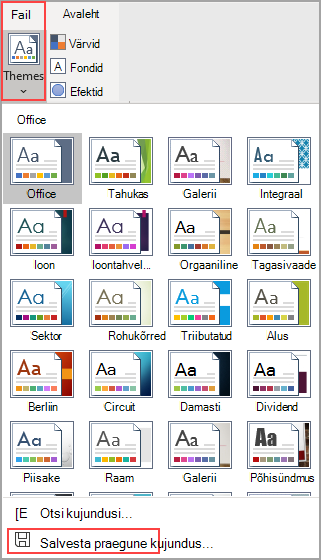
-
Sisestage väljale Faili nimi kujunduse nimi ja seejärel klõpsake nuppu Salvesta.
Märkus.: Muudetud kujundus salvestatakse kohalikul kettal THMX-failina kausta Dokumendikujundused ning lisatakse automaatselt kohandatud kujunduste loendisse, mis kuvatakse nupu Kujundused klõpsamisel.
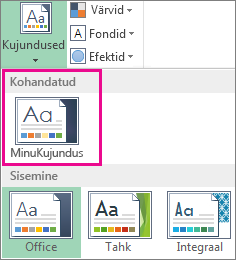
Muudatuste määramine uueks vaikekujunduseks
Pärast kujunduse salvestamist saate määrata selle kõigi uute dokumentide vaikekujunduseks.
Excel
Rakendage kohandatud kujundus tühjale töövihikule ja seejärel salvestage see mallina nimega Book.xltx.
Word
-
Klõpsake menüüs Kujundus nuppu Määra vaikesätteks.
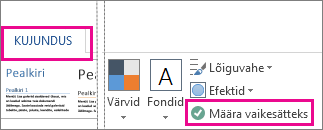
Lisateavet kujunduste kohta
Dokumendikujundus on värvide, fontide ja efektide komplekt. Kujundused on kõigis Office'i programmides ühised, et saaksite kõigile oma Office'i dokumentidele anda ühtlase ilme.
Saate muuta ka Office'i kujundust. Office'i kujundus on kogu teie Office'i programmi värviskeem, dokumendikujundused seevastu on spetsiifilisemad (need salvestatakse Wordi dokumentide või Exceli arvutustabelite osana).
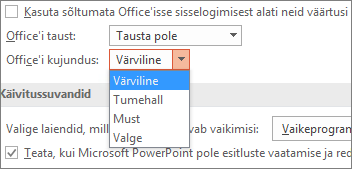
Lisaks saate Oma Office'i programmile mustri lisamiseks muuta Office'i tausta.










